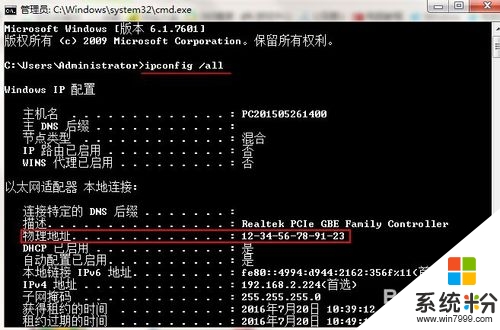時間:2016-11-14 來源:互聯網 瀏覽量:
有些win7係統用戶換了電腦發現上不了網,原因就是之前的物理地址被綁定了,解決辦法就是修改物理地址。計算機的物理地址就是網卡物理地址,一般物理地址在網卡中是固定的。許多朋友對於如何修改網卡物理地址無從下手,下麵就一起來看看win7係統電腦物理地址如何修改。
電腦係統下載推薦:win7 64位旗艦版下載
win7電腦物理地址修改方法:
1、首先我們要了解當前的物理地址,依次點擊“開始-運行”,打開運行框後輸入cmd命令按回車,如下圖所示:
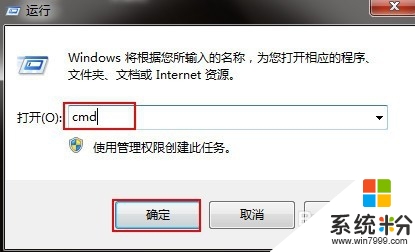
2、進入命令提示符窗口後,輸入ipconfig /all命令按回車就可以查看本地網卡的物理地址信息,如下圖所示:
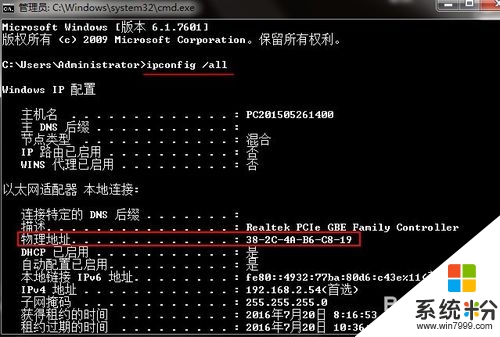
3、在桌麵右鍵點擊網絡圖標,在彈出的菜單中,選擇“打開網絡和共享中心”,如下圖所示:
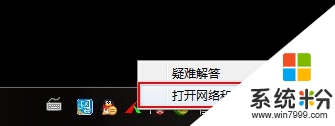
4、點擊左側窗口的“更改適配器設置”,如下圖所示:
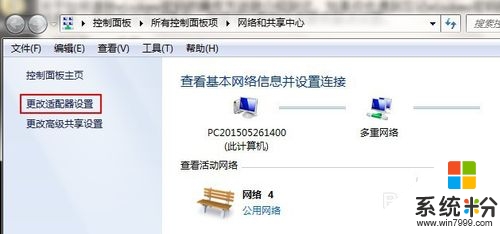
5、然後右鍵點擊本地連接,選擇“屬性”,如下圖所示:
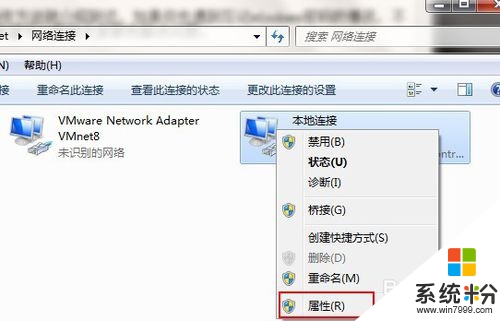
6、在打開的本地連接屬性窗口中,點擊“配置”,如下圖所示:

7、在打開的窗口中,切換到“高級”選項卡,然後在屬性欄找到網絡地址,並在右側輸入要修改的值,最後點擊確定,如下圖所示:
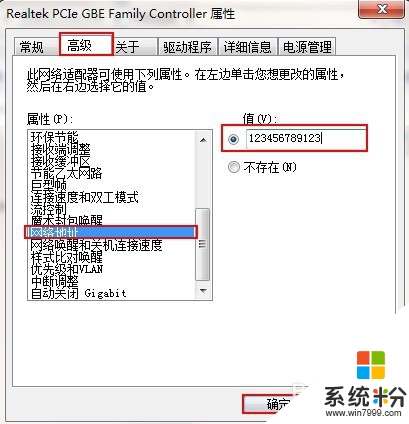
8、下麵就驗證修改是否成功,再次點擊開始-運行,在打開的運行窗口輸入cmd命令按回車,進入命令提示符窗口後,輸入ipconfig /all命令按回車,就可以看到物理地址修改成功了,如下圖所示: